สร้างทางลัดเพื่อสำรองและกู้คืน\สร้างอิมเมจระบบ
Windows 7, Windows 8 และ Windows 10 มาพร้อมกับเครื่องมือในตัวซึ่งช่วยให้คุณสร้างการสำรองข้อมูลอิมเมจระบบรวมถึงข้อมูลระบบและข้อมูลผู้ใช้ ซึ่งอยู่ใน Control Panel\Backup and Restore ใน Windows 8 และ Windows 10 จะเรียกว่า Backup and Restore (Windows 7) หากคุณต้องการเครื่องมือนี้มากกว่าเครื่องมือและแอปพลิเคชันอื่นๆ ที่มีให้สำหรับการสร้างภาพระบบ คุณอาจสนใจที่จะสร้างทางลัดเพื่อเปิดใช้วิซาร์ดอิมเมจระบบด้วยการคลิกเพียงครั้งเดียว
รูปภาพที่สร้างโดยเครื่องมือนี้เป็นไฟล์ขนาดใหญ่จริงๆ นอกจากนี้ยังสามารถเป็นไฟล์หลายไฟล์ที่มีไฟล์ระบบทั้งหมด พาร์ติชั่นทั้งหมด หรือฮาร์ดไดรฟ์ทั้งเครื่องของพีซีหรือแล็ปท็อป ทั้งนี้ขึ้นอยู่กับขนาดการสำรองข้อมูล หลังจากนั้น คุณสามารถใช้อิมเมจที่สร้างขึ้นเพื่อย้อนกลับระบบปฏิบัติการของคุณเป็นสถานะใช้งานได้อย่างรวดเร็ว
ถึง สร้างทางลัดเพื่อสำรองและกู้คืน\สร้างอิมเมจระบบ คุณต้องทำสิ่งต่อไปนี้:
- คลิกขวาที่เดสก์ท็อปแล้วเลือกใหม่ - ทางลัด
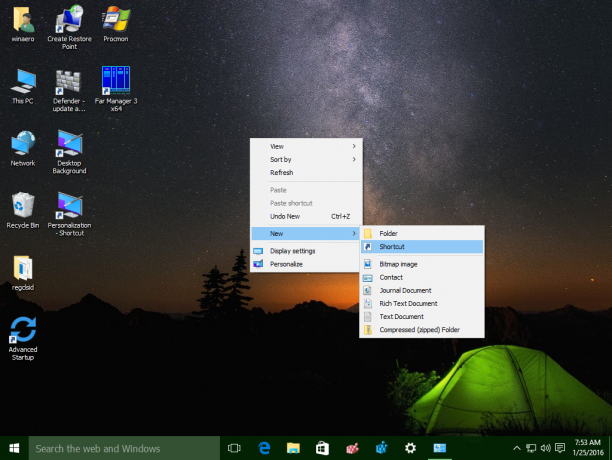
- พิมพ์สิ่งต่อไปนี้ในเป้าหมายทางลัด:
sdclt.exe /BLBBACKUPWIZARD

- ตั้งชื่อช็อตคัทนี้เป็น "สร้างอิมเมจระบบ" และสิ้นสุดวิซาร์ด

- ตั้งค่าไอคอนที่ต้องการสำหรับทางลัดที่คุณเพิ่งสร้างขึ้นหากคุณไม่พอใจกับค่าเริ่มต้น คลิกตกลงอีกครั้งเพื่อปิดคุณสมบัติ
ตอนนี้ เมื่อคุณต้องการสร้างอิมเมจระบบก่อนที่จะติดตั้งแอพบางตัวหรือเพื่อวัตถุประสงค์ในการสำรองข้อมูลอื่นๆ คุณก็สามารถเรียกใช้ช็อตคัทนี้ได้  หรือคุณสามารถสร้างทางลัดไปยัง สร้างจุดคืนค่าระบบ.
หรือคุณสามารถสร้างทางลัดไปยัง สร้างจุดคืนค่าระบบ.

